Queste opzioni sono disponibili nella pagina dei dettagli del flusso di lavoro dell'interfaccia di amministrazione. Vi sono alcune sovrapposizioni tra le opzioni di questa pagina dell'interfaccia di amministrazione e la pagina dei dettagli del flusso di lavoro dell'interfaccia utente di Server. Accedi a Opzioni flusso di lavoro nell'interfaccia utente di Server per scoprire le opzioni del flusso di lavoro disponibili nell'interfaccia utente di Server.
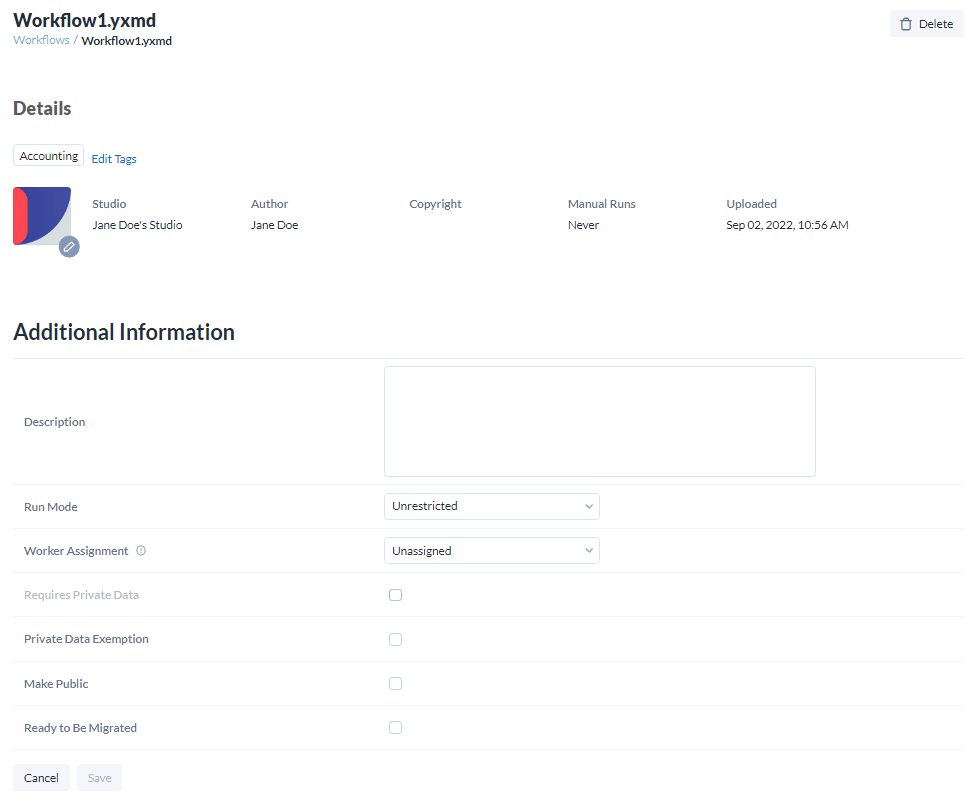
Data di caricamento : la data in cui è stato caricato il flusso di lavoro e l'utente di Server che ha eseguito l'operazione.
Studio : lo studio privato in cui si trova il flusso di lavoro.
Esecuzioni manuali : il numero di esecuzioni del flusso di lavoro da parte di tutti gli utenti che hanno accesso.
Tag : per aggiungere un nuovo tag, seleziona Modifica tag , quindi scegli i tag da applicare. Per rimuovere un tag, seleziona Modifica tag , quindi deseleziona il tag da rimuovere. Per confermare le modifiche, seleziona Salva .
Cambia icona : per cambiare l'icona del flusso di lavoro, seleziona l' icona a forma di matita nell'angolo in basso a destra dell'icona esistente. Cerca una nuova icona nella finestra Carica icona flusso di lavoro , quindi seleziona Carica .
Nome : il nome del flusso di lavoro. Non modificabile nell'interfaccia di amministrazione di Server.
Autore : l'autore del flusso di lavoro specificato nella scheda Meta informazioni di Designer. Non modificabile nell'interfaccia di amministrazione di Server.
Descrizione : immetti una descrizione del flusso di lavoro nel campo Descrizione .
Copyright : informazioni sul copyright specificate nella scheda Meta informazioni di Designer. Non modificabile nell'interfaccia utente di Server.
Modalità di esecuzione : consente di bloccare l'accesso o strumenti specifici. L'amministratore di Server seleziona la modalità di esecuzione predefinita durante la configurazione di Server. Per maggiori informazioni, consulta la pagina di assistenza Interfaccia utente di Server . Per cambiare la modalità di esecuzione del flusso di lavoro, seleziona un'impostazione nel menu a discesa.
Senza restrizioni : gli utenti di Server possono eseguire il flusso di lavoro indipendentemente dagli strumenti o dall'accesso.
Semi sicura : impedisce agli utenti di Server di eseguire il flusso di lavoro se Server legge o scrive i dati in una posizione che non si trova all'interno della directory o sottodirectory della directory di staging del flusso di lavoro (spazio di lavoro).
Sicura : impedisce agli utenti di Server di eseguire il flusso di lavoro se Server legge o scrive i dati in una posizione che non si trova all'interno della directory di staging del flusso di lavoro (spazio di lavoro). Gli utenti di Server non possono eseguire il flusso di lavoro se questo utilizza strumenti, eventi e connettori dati specifici. Consulta la
Modalità di esecuzione Sicura e Semi sicura: strumenti, eventi e connettori dati bloccati pagina di assistenza per maggiori informazioni.
Nota
Semi sicura e Sicura sono disponibili solo se l'amministratore di Server ha abilitato l'impostazione Run-as in Impostazioni di sistema nella schermata Worker > Run-as o se è stato specificato un utente run-as . Per maggiori informazioni, consulta le pagine di assistenza Worker e Credenziali .
Assegnazione Worker : i tag lavoratore non possono più essere impostati sullo studio. Se il worker non viene assegnato, il flusso di lavoro viene eseguito dal worker assegnato allo studio.
Richiede dati privati : indica che il flusso di lavoro necessita di dati con licenza per essere eseguito. Seleziona la casella se il flusso di lavoro necessita di dati con licenza o lasciala deselezionata se il flusso di lavoro non richiede tali dati.
Esenzione dati privati : fornisci un'esenzione per consentire l'esecuzione di un flusso di lavoro con dati privati. Seleziona la casella per consentire un'esenzione o lasciala deselezionata per rifiutare qualsiasi esenzione.
Imposta come pubblico : per rendere pubblico il flusso di lavoro, seleziona Imposta come pubblico . Il flusso di lavoro è ora disponibile per la visualizzazione in Il mio spazio di lavoro > Pubblico , anche per le persone che dispongono del collegamento e non hanno effettuato l'accesso all'interfaccia utente di Server.
Pronto per la migrazione : questa opzione è disponibile solo quando l'impostazione Gli amministratori possono contrassegnare i flussi di lavoro per la promozione è attivata nella pagina Impostazioni . Seleziona questa casella per contrassegnare i flussi di lavoro e le app per la migrazione. Per ulteriori informazioni, consulta Abilitazione dei flussi di lavoro per la migrazione .